Vad du ska veta
- AirDropped filer och foton på en Mac går till mappen Nedladdningar.
- AirDropped-bilder på din iPhone går till din Foto-app, och andra filtyper går till deras associerade app.
- Om det inte finns någon standardapp för att öppna AirDropped-filen får du en meny för att välja var den ska öppnas.
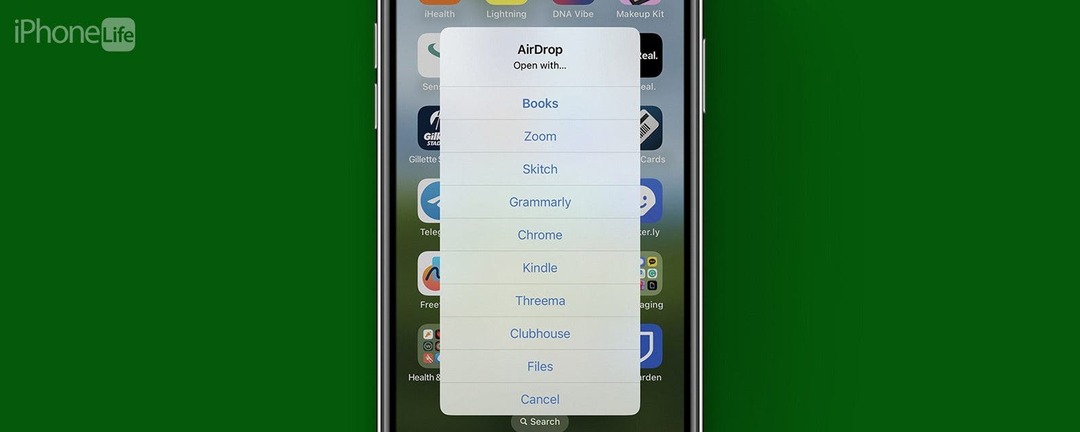
Vart tar AirDropped-filer vägen? Om någon har skickat något till dig via AirDrop och du inte kan hitta det, vill du veta var du kan hitta AirDropped-foton och -filer. Det beror på om du använder en Mac eller en iPhone, men i allmänhet kommer allt AirDropped till en Mac att försvinna till din nedladdningsmapp, och allt AirDropped till en iPhone kommer att gå till dess tillhörande app (t.ex. Foton). Låt oss ta en närmare titt.
Vart går AirDrop-filer på Mac?
Om någon har AirDropped en fil till din Mac kan du hitta den i mappen Nedladdningar, oavsett filtyp. Det kommer att listas under datumet då det skickades, så att du enkelt kan hitta det på det sättet, speciellt om det bara skickades idag. Om du vill ha den någon annanstans kan du använda Finder för att dra och släppa den till sin nya plats.
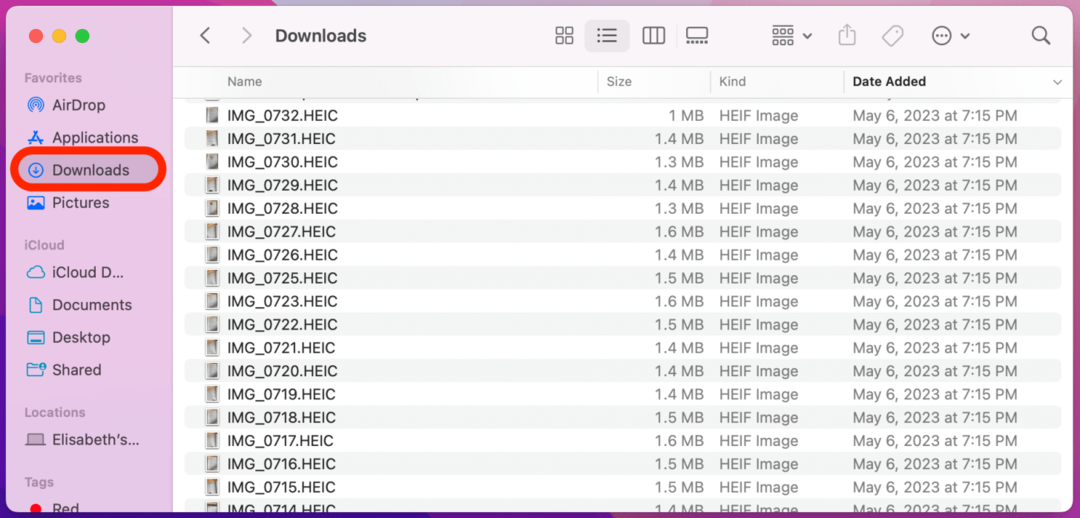
Vart går AirDrop-filer på iPhone?
På din iPhone kommer foton som AirDropped till dig att gå direkt till din Photos-app. Andra typer av filer kommer att gå till deras associerade app (t.ex. Filer-appen) men om det inte finns en standardapp, när du accepterar AirDrop, får du en meny så här:
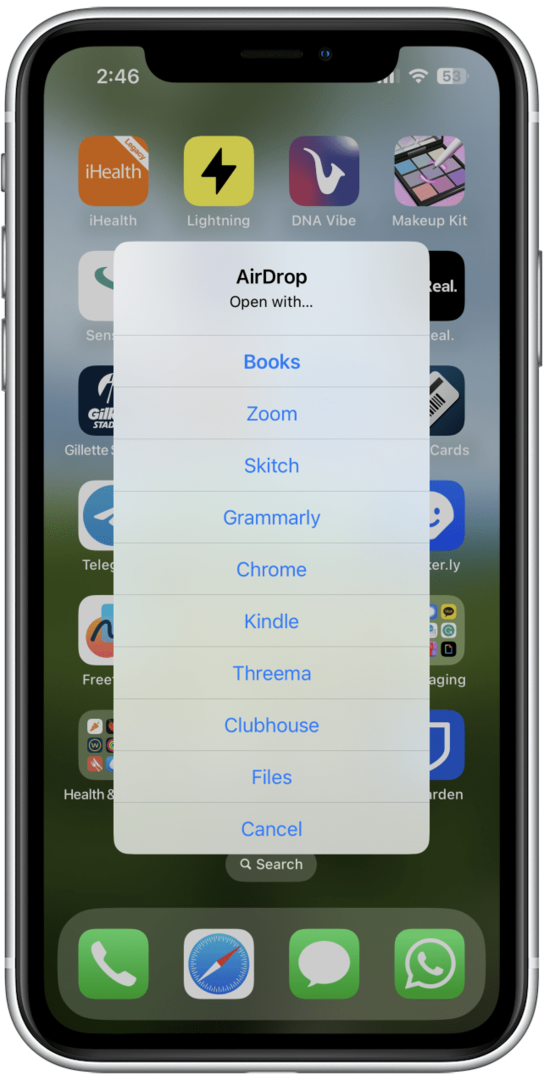
Välj var du vill öppna AirDrop-filen så sparas den i den appen.
Hittar du inte AirDrop-foton? Här är vad du ska göra
Om du inte kan hitta AirDrop-bilder på din iPhone kommer du säkert att känna dig frustrerad. Här är några saker att kontrollera om någon AirDropped dig ett foto eller en fil och du inte kan hitta den:
- Se till att de skickade den till rätt enhet. Om du har mer än en enhet (som en Mac och en iPhone eller iPad) öppen är det möjligt att du blev förvirrad över vilken den skickades till. Du måste bekräfta en AirDrop innan du får den, men mer än en gång har jag gjort något så automatiskt kan jag inte ens kom ihåg att du gjorde det, så kontrollera att du inte accepterade det på din Mac när du tänkte göra det på din iPhone eller vice versa.
- Kontrollera om AirDrop gick igenom. När den andra personen har skickat filen kommer de att ha en Skickat-status på sitt AirDrop-val. Om det fortfarande visar en laddningsstatus (väntar eller skickar), betyder det att AirDrop inte har gått igenom.
- Se till att du letar på rätt ställe. Kom ihåg att det är annorlunda mellan iPhone/iPad och Mac! AirDropped-bilder visas inte i dina nedladdningar på din iPhone, och de kommer inte heller att finnas i din Photos-app på Mac.
Kan du byta en AirDrop-plats?
Tyvärr kan du inte ändra standardplatsen för AirDrop på någon av dina enheter. Men om du har fått en fil på din iPhone som inte har en standardplats kan du välja från menyn som visas ovan.